win7虚拟内存c盘移到d盘的方法 win7如何把C盘虚拟内存设置到D盘
更新时间:2024-01-11 17:21:34作者:huige
虚拟内存是win7系统中的一个技术,可以更好的缓解内存紧张,一般虚拟内存是在C盘,可是有些用户想要将其转遇到D盘,只是不懂从何下手,那么win7如何把C盘虚拟内存设置到D盘呢?针对这个问题,接下来就由笔者给大家详细介绍一下win7把C盘虚拟内存设置到D盘的详细方法。
方法如下:
1.点击桌面计算机,右键选择属性功能。
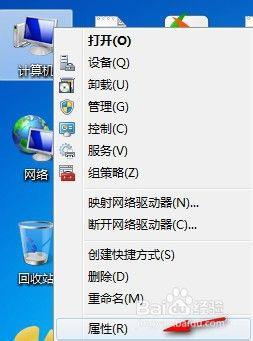
2.在属性页面中选择高级系统设置功能。
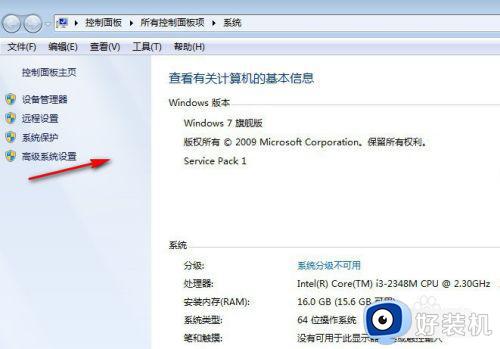
3.在高级选项标签中选择设置功能选项。
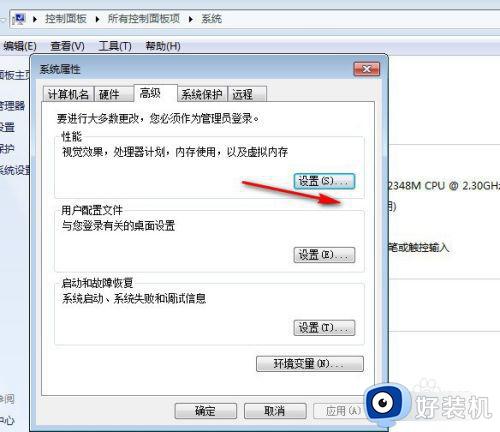
4.在性能选项窗口中切换到高级选项,并选择更改功能。
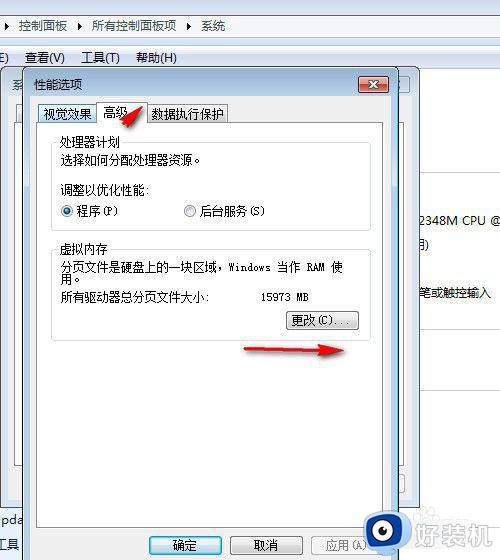
5.在虚拟内存窗口先勾选掉自动管理驱动器分页大小,然后选择C盘再点击下面的无分页文件,再点击设置,然后再选择D盘再选择下面的系统管理的大小再点击设置即可。
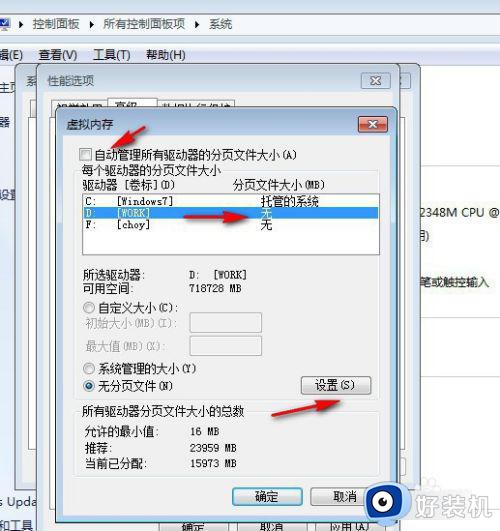
6.然后系统会提示需要重启计算机,根据提示重启即可完成移动虚拟内存。
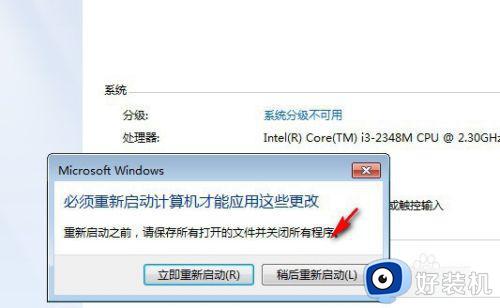
以上就是win7把C盘虚拟内存设置到D盘的详细内容,有需要的用户们可以参考上面的方法步骤来进行设置,相信可以帮助到大家。
win7虚拟内存c盘移到d盘的方法 win7如何把C盘虚拟内存设置到D盘相关教程
- windows7存储c盘怎么转移到d盘 windows7如何把默认c盘改到d盘
- win7把d盘分给c盘的方法 win7如何把D盘容量移到C盘
- 如何快速将win7c盘软件移到d盘 将win7c盘软件移到d盘的操作方法
- win7如何将电脑存储c盘改到d盘 win7电脑如何把默认c盘改到d盘
- win7将d盘分一部分给c盘设置步骤 win7如何把d盘空间分给c盘
- win7怎么把桌面移动到d盘 win7把桌面移动到d盘保存的方法
- win7怎么设置桌面文件默认到d盘 win7将桌面文件默认保存到d盘的方法
- win7电脑怎么默认安装到d盘 win7如何把默认安装到d盘
- windows7怎么把c盘的东西放到d盘 win7如何把C盘里的东西移到D盘
- win7如何把桌面改到d盘 win7怎么把桌面位置改到d盘
- win7访问win10共享文件没有权限怎么回事 win7访问不了win10的共享文件夹无权限如何处理
- win7发现不了局域网内打印机怎么办 win7搜索不到局域网打印机如何解决
- win7访问win10打印机出现禁用当前帐号如何处理
- win7发送到桌面不见了怎么回事 win7右键没有发送到桌面快捷方式如何解决
- win7电脑怎么用安全模式恢复出厂设置 win7安全模式下恢复出厂设置的方法
- win7电脑怎么用数据线连接手机网络 win7电脑数据线连接手机上网如何操作
win7教程推荐
- 1 win7每次重启都自动还原怎么办 win7电脑每次开机都自动还原解决方法
- 2 win7重置网络的步骤 win7怎么重置电脑网络
- 3 win7没有1920x1080分辨率怎么添加 win7屏幕分辨率没有1920x1080处理方法
- 4 win7无法验证此设备所需的驱动程序的数字签名处理方法
- 5 win7设置自动开机脚本教程 win7电脑怎么设置每天自动开机脚本
- 6 win7系统设置存储在哪里 win7系统怎么设置存储路径
- 7 win7系统迁移到固态硬盘后无法启动怎么解决
- 8 win7电脑共享打印机后不能打印怎么回事 win7打印机已共享但无法打印如何解决
- 9 win7系统摄像头无法捕捉画面怎么办 win7摄像头停止捕捉画面解决方法
- 10 win7电脑的打印机删除了还是在怎么回事 win7系统删除打印机后刷新又出现如何解决
